Bestellaufnahme nach Liste
Die Bestellaufnahme nach Liste ermöglicht die systematische Aufnahme von Bestellaufnahmen nach einer vordefinierten Liste von Kunden. Der Mitarbeiter im Bestellbüro telefoniert zu vordefinierten Zeiten jedem Empfänger und fragt nach Nachbestellungswünschen für eine definierte Tour.
Im gleichen Zug können auch Vorbestellungen für eine weitere Tour abgefragt werden. Die Anwendung unterstützt den Prozess und ist auf möglichst einfache und schnelle Erfassung der Bestellung optimiert. Ebenfalls unterstützt das Programm die gleichzeitige Aufnahme derselben Liste durch mehrere Mitarbeiter, um die Abarbeitungszeit der Liste bei Bedarf weiter zu reduzieren.
Vorbereitungen
Berechtigungen
Den entsprechenden Benutzergruppen müssen die Funktions-Berechtigungen für die Bestellaufnahme nach Liste innerhalb der Auftragsbearbeitung erteilt werden:
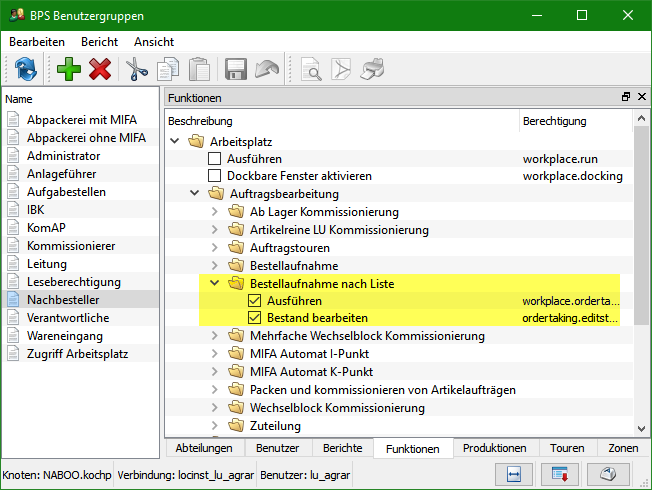
Soll die Benutzergruppe auch Aufnahmelisten, Touren und/oder Ausnahmetage bearbeiten können, so sind die entsprechenden Berechtigungen bei den Stammdaten zu vergeben:
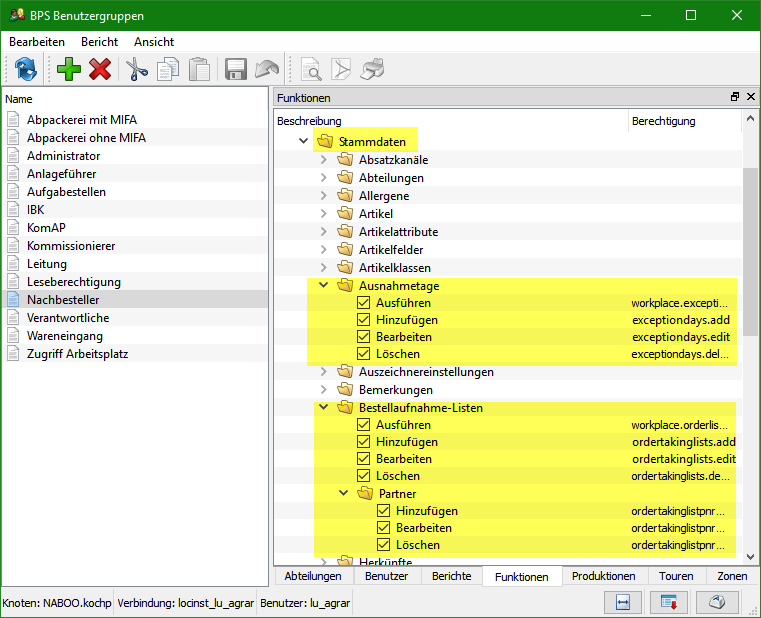
Damit der Benutzer auch Ausnahmetage einzelner Partner bearbeiten kann, muss er zusätzlich die Berechtigung Stammdaten / Partner / Ausführen erhalten.
Bestellaufnahme-Listen
Unter den Stammdaten findet sich die Anwendung Bestellaufnahme-Listen mit welchen sich beliebig viele Listen für unterschiedliche Abläufe erstellen lassen.
Im Register «Allgemein» werden die allgemeinen Einstellungen für die Aufnahmelisten vorgenommen:
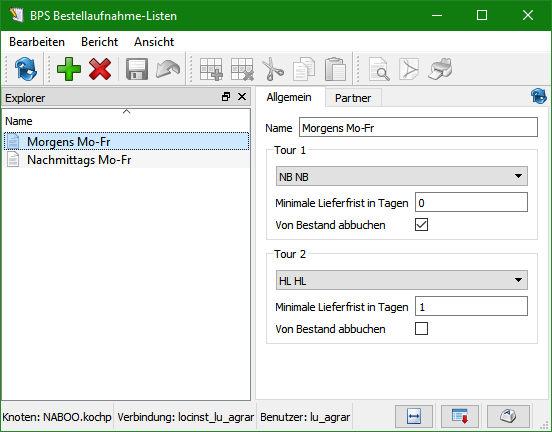
Bei «Name» ist eine sprechende Bezeichnung für die Liste zu erfassen. Die Bezeichnung erscheint im eigenlichen Aufnahmeprogramm zur Auswahl der abzuarbeitenden Liste.
In den Rahmen «Tour 1» und «Tour 2» können die Einstellungen der zu erfassenden Touren vorgenommen werden:
Im Register «Partner» werden alle Partner mit Aufnahmezeit erfasst die in der Liste abzuarbeiten sind:
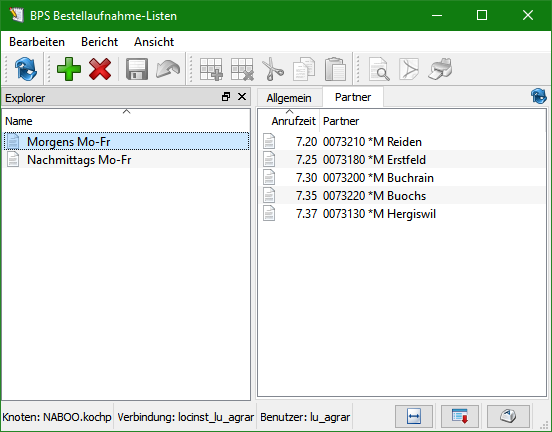
Es ist zu beachten, dass der entsprechende Partner zusätzlich in der Partnerliste der entsprechenden Tour mit einer Übergabezeit erfasst sein muss damit die Bestellaufnahme möglich ist.
Tourenstamm
Die Einstellungen im Tourenstamm gelten nicht ausschliesslich für die Bestellaufnahme. Bevor hier etwas geändert wird müssen Sie deshalb mit den Systemverantwortlichen klären ob das auch für alle anderen Anwendungen in Ordnung ist.
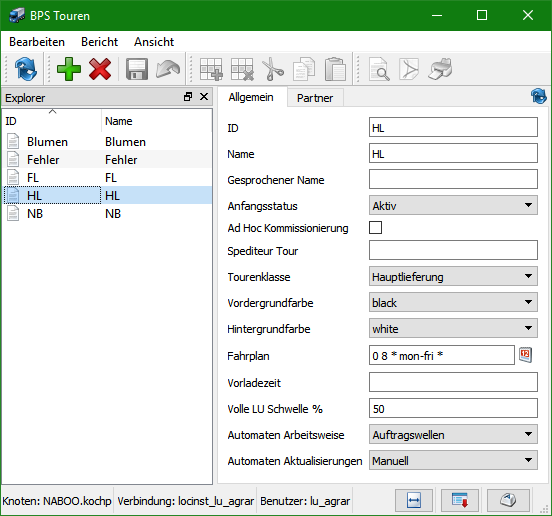
Wenn durch die Bestellaufnahme eine neue Tour erzeugt wird, so bestimmt die Einstellung «Anfangsstatus» den Inizialstatus der neuen Auftragstour.
Eine weitere wichtige Einstellung ist der Fahrplan, mit welchem festgelegt wird an welchen Tagen und zu welchen Zeiten die Tour jeweils abfährt. Mit dem Button neben dem Eingabefeld erscheint ein Assistent in welchem die entsprechenden Definitionen vorgenommen werden können:
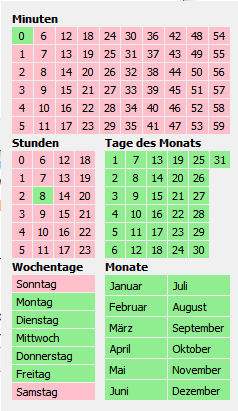
Im Register «Partner» werden alle Partner erfasst die in der Tour bedient werden:
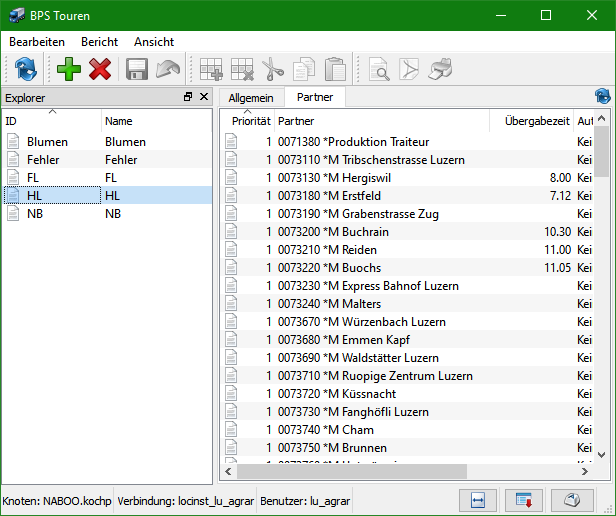
Für die Bestellaufnahme nach Liste ist die Übergabezeit wichtig. Nur Partner die hier in der Tour mit Übergabezeit enthalten sind erscheinen in der Bestellaufnahme nach Liste.
Die Übergabezeit wird in der Bestellaufnahme angezeigt und dient dazu abzuschätzen ob eine Lieferung am heutigen Tag problemlos möglich ist, knapp sodass erst Rücksprache mit dem Lager erforderlich ist, oder gar nicht mehr weil die Zeit schon lange vorbei ist.
Ausnahmetage
Mit Ausnahmetagen können die gemäss Touren-Fahrplan gültigen Daten übersteuert werden. In den Stammdaten findet sich die entsprechene Anwendung mit welcher die systemweit gültigen Ausnahmetage definieren lassen:
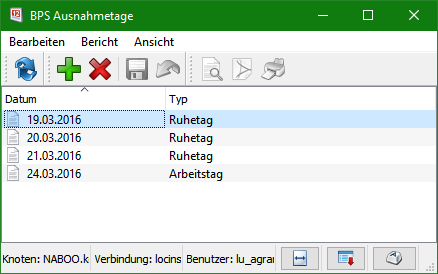
Ein Arbeitstag definiert dass unabhängig vom Touren-Fahrplan dieser Tag für die Tour gültig ist, während ein Ruhetag definiert dass unabhängig vom Touren-Fahrplan dieser Tag für die Tour nicht gültig ist.
Zusätzlich zu den systemweit gültigen Ausnahmetagen ist es möglich pro Partner Ausnahmetage zu definieren:
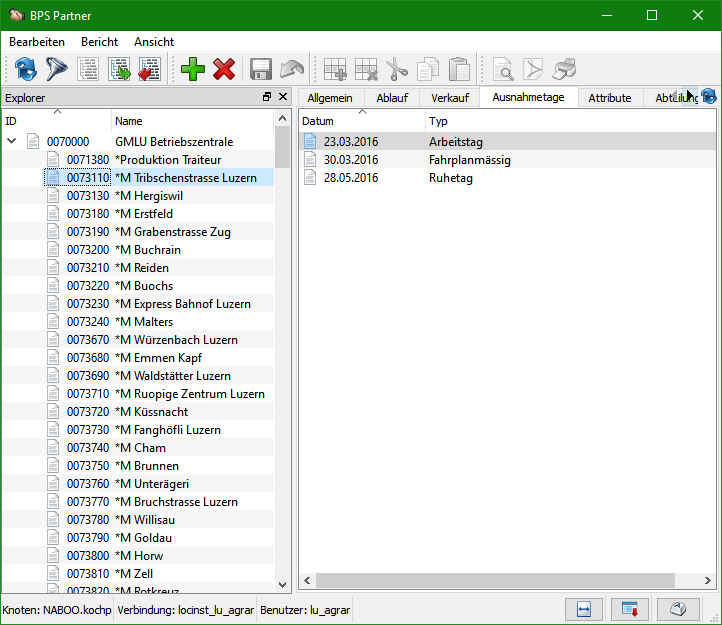
Im Beispiel ist ein hierarchisch aufgebauter Partnerstamm zu sehen, bei dem auf der obersten Ebene der Partner 0070000 (Betriebszentrale) ist, und diesem untergeordnet die Partner 0071380, 007310 etc. (Filialen).
Die oberste Ebene (Betriebszentrale) erbt die systemweit gültigen Ausnahmetage und kann zusätzliche eigene Ausnahmetage definieren oder systemweite Ausnahmetage übersteuern. Die Partner der unteren Ebene (Filialen) erben wiederum die Ausnahmetage der oberen Ebene und können diese wieder übersteuern.
Zusätzlich zu den Typen Arbeitstag und Ruhetag lassen sich im Partnerstamm auch Ausnahmetage vom Typ Fahrplanmässig definieren. Solche Ausnahmetage heben geerbte Ausnahmetage auf, sodass wieder die Definition gemäss Touren-Fahrplan gilt.
Bestellaufnahme durchführen
Das Bestellaufnahmeprogramm wurde so gestaltet dass es sowohl an einem normalen PC, als auch auf einem Touchscreen verwendet werden kann. Seitenfunktionen
In allen nachfolgenden Fenstern ist oben jeweils gross der Seitentitel angezeigt. Neben dem Seitentitel befinden sich jeweils Buttons mit allgemeinen Funktionen:
Listenauswahl
Nach Start des Programms Bestellaufnahme nach Liste beginnt der Ablauf mit der Auswahl der abzuarbeitenden Liste:
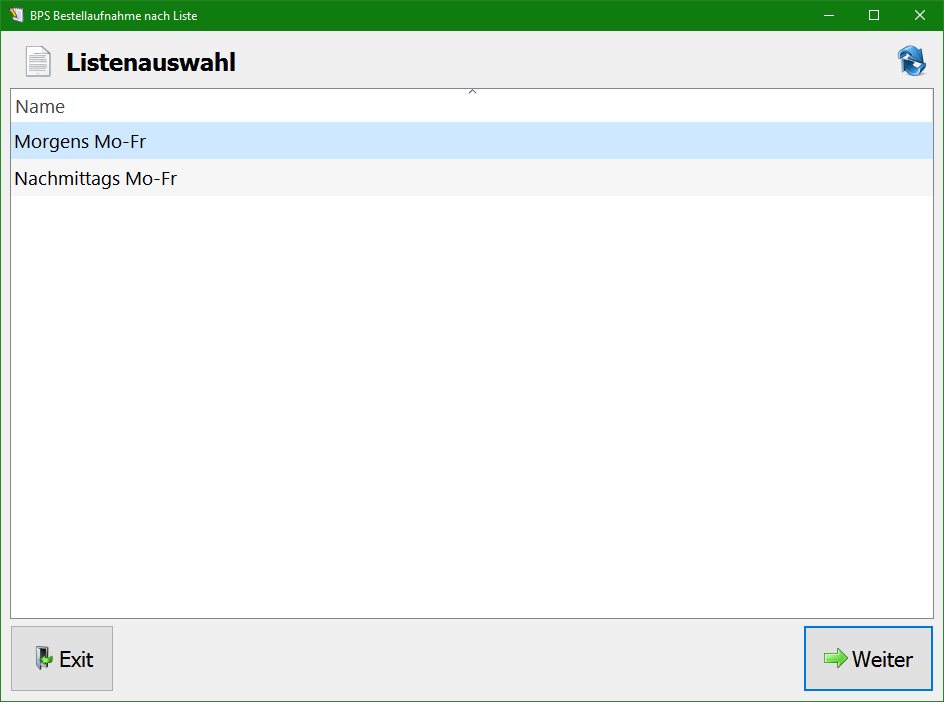
Folgende Funktionen sind vorhanden:
Listenübersicht
Nach Aufruf der entsprechenden Liste werden die konfigurierten Partner in Listenform dargestellt:
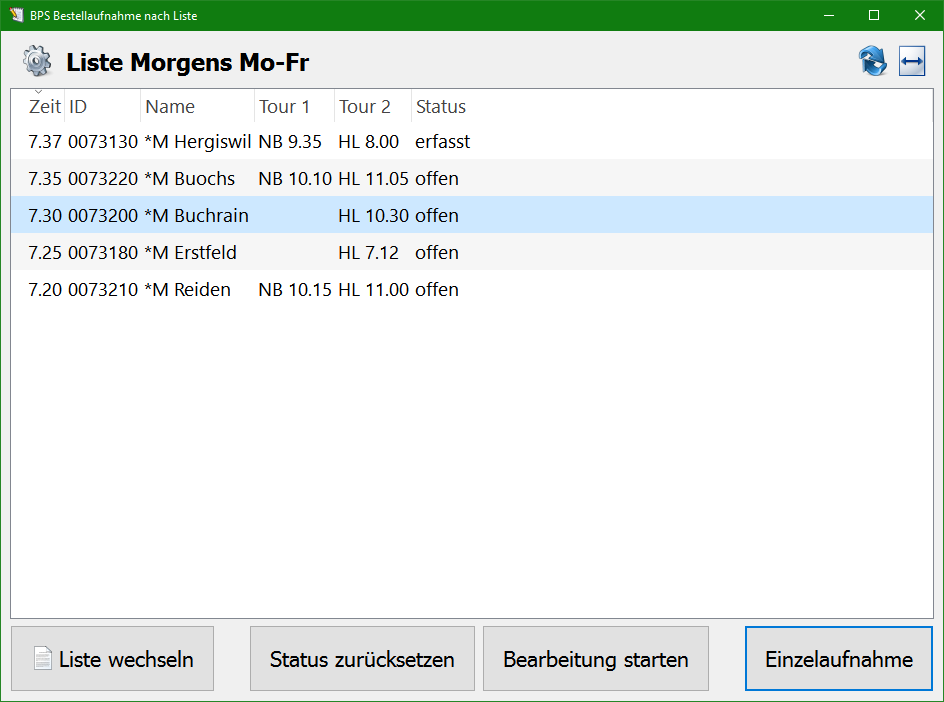
Die Spaltenbreite kann, ausser mit der vorgängig beschriebenen Seitenfunktion, auch manuell einzeln per Maus eingestellt werden.
Es ist ausserdem möglich die Reihenfolge der Spalten zu ändern indem ein Spaltenkopf angeklickt und mit gedrückter Maustaste an die gewünschte Position gezogen wird.
Durch einmaliges Klicken auf einen Spaltenkopf wird die Liste nach dieser Spalte aufsteigend sortiert. Durch nochmaliges Klicken auf die gleiche Spalte kann die Sortierreihenfolge umgekehrt werden. Die jeweils angezeigte Reihenfolge ist gleichzeitig die Reihenfolge in welcher die Liste abgearbeitet wird (Normalfall: nach Zeit aufsteigend).
Alle diese Einstellungen werden über das Programmende hinaus abgespeichert, sodass die Anpassungen nicht jedes mal neu erfolgen müssen.
In der Spalte Status können die folgenden Zustände vorhanden sein:
Die folgenden Funktionen stehen zur Verfügung:
Aufnahme
Das Fenster zur Bestellaufnahme eines einzelnen Partners hat entweder den Titel Einzelaufnahme oder aber Geführte Aufnahme, je nachdem in welchem Modus die Aufnahme erfolgt. Der Arbeitsbereich teilt sich grob in die 3 Zonen Kopfbereich, Filterbereich und Erfassungsbereich:
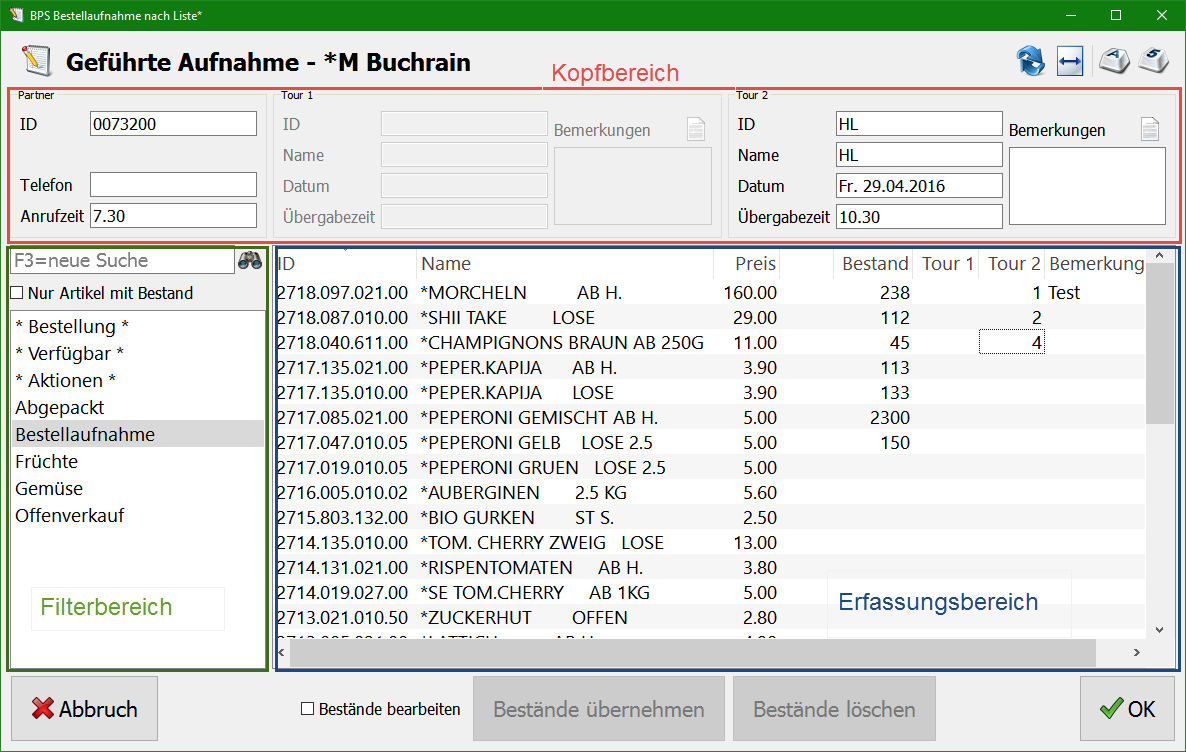
Kopfbereich
Links werden Detailinformationen zum Partner angezeigt. «ID», «Name» und «Telefon» kommen aus dem Partnerstamm. Die Angabe «Anrufzeit» stammt aus der Aufnahmeliste.
In der Mitte und rechts werden die Informationen zu den beiden Touren angezeigt. «ID», «Name» und «Übergabezeit» kommen aus dem Tourenstamm. «Datum» wird anhand des Tourenfahrplans, der minimalen Lieferfrist in der Aufnahmeliste sowie den Ausnahmetagen des Partners berechnet. Bei «Bemerkung» kann eine Bemerkung zum erzeugten Partnerauftrag erfasst werden. Mit dem Listenbutton daneben können auch Standardbemerkungen definiert und abgerufen werden (entsprechende Berechtigungen vorausgesetzt).
Filterbereich
Zuoberst ist ein Suchfeld mit welchem nach ID oder Name eines Artikels gesucht werden kann. Es genügt einen Teil der ID oder des Namens einzugeben, mit «BANAN» werden z.B. alle Artikel gefunden in denen irgendwo BANAN vorkommt. Der Button rechts vom Suchfeld löst die Suche nach den eingetippten Text aus, aber die Suche kann auch mit der Eingabetaste ausgelöst werden so lange der Cursor im Suchfeld steht.
Das Ankreuzfeld «Nur Artikel mit Bestand» schränkt die Suche auf Artikel mit einem positiven Verkaufsbestand ein.
Darunter befindet sich eine Filterliste mit den Spezialfiltern «*Bestellung*» (alle bisher erfassten Artikel), «*Verfügbar*» (Lagerartikel) und «*Aktionen*» (alle Artikel bei denen momentan im Stamm ein Aktionspreis gültig ist). Die weiteren Begriffe sind die Artikelattribute die sich frei definieren lassen. Einem Artikel können beliebig viele Attribute zugeordnet werden . Ein Haken bei «Nur Artikel mit Bestand» wirkt auch bei allen Begriffen dieser Liste, mit Ausnahme von «*Bestellung*» und «*Verfügbar*».
Die durch den Filter gefundenen Artikel werden im Erfassungsbereich aufgelistet.
Erfassungsbereich
Im Erfassungsbereich werden die im Filter gewählten Artikel mit Preisen, Verkaufsbeständen, Erfassungsmengen für die beiden Touren sowie einer allfällig erfassten Bemerkung dargestellt. Die Mengen beziehen sich immer auf die führende Lagereinheit des Artikels (z.B. TU).
Der Bereich kennt 2 verschiedene Bearbeitungsmodi: Einerseits der normale Aufnahmemodus wo die Bestellmengen und die Bemerkung direkt in der Liste eingegeben werden können. Anderseits der Bestandesmodus wo nur die Bestände in der Liste bearbeitet werden können.
Durch Anklicken des entsprechenden Feldes wird das entsprechende Bearbeitungsfeld geöffnet. Die Menge oder die Bemerkung kann direkt eingetippt werden.
Mit der Tabulatortaste springt man zum nächsten Eingabefeld. Wird momentan die Menge für Tour 1 bearbeitet, so springt der Cursor weiter zur Menge der Tour 2 falls diese aktiv ist, und sonst zum Bemerkungsfeld. Nach dem letzten aktiven Feld der Zeile springt der Cursor weiter zum ersten aktiven Feld des nächsten Artikels. Mit Rückwärts-Tabulator funktioniert das auch in die andere Richtung.
Will man nicht innerhalb der Zeile weiterspringen sondern ins gleiche Eingabefeld des nächsten oder des vorangehenden Artikels, so ist das mit den Cursor abwärts und Cursor aufwärts Tasten möglich.
Die Bestände der aktuellen Zeile werden stets automatisch nachgeführt, damit bei gleichzeitiger Aufnahme durch verschiedene Personen die Information möglichst rasch bekannt ist. Sobald eine Menge bei einer bestandeswirksamen Tour eingegeben und das Eingabefeld verlassen wird, wird die Menge reserviert und der neue Bestand unmittelbar nach Reservation angezeigt. Nehmen 2 Mitarbeiter also zufällig gleichzeitig beim gleichen Artikel die noch vorhandene Restmenge als Bestellung auf, so wird beim einen der neue Lagerbestand als 0 angezeigt, und beim anderen wird ein Minusbestand angezeigt.



